ACTUALITZACIÓ: Apple ha canviat el procés per crear un instal·lador USB amb OS X Mavericks i el mètode següent ja no funciona. Per a OS X Mavericks, consulteu aquest procés actualitzat.
Amb el llançament d'OS X 10.7 Lion el 2011, Apple va abandonar oficialment els mitjans físics per a les instal·lacions del seu sistema operatiu. En lloc d'un disc tradicional, els clients ara podrien comprar i descarregar OS X directament des de la Mac App Store. Aquest enfocament va aportar molts avantatges, com ara no haver de conservar i protegir un disc físic, accés immediat al sistema operatiu quan es va comprar en comptes d'haver d'esperar a la fila i actualitzacions del costat del servidor a l'instal·lador descarregable perquè la versió més actual del sistema operatiu X sempre s'instal·la quan s'actualitzen màquines noves.
Però, què passa si acabeu d'instal·lar un disc dur nou al vostre Mac i no teniu cap versió d'OS X amb la Mac App Store? O què passa si no teniu una connexió a Internet fiable? En aquests casos, sempre és millor tenir una còpia local física de l'instal·lador d'OS X. A continuació s'explica com crear el vostre propi instal·lador USB o DVD per a OS X.

En primer lloc, haureu de comprar una còpia d'OS X a la Mac App Store si encara no en teniu cap. Tingueu en compte que sempre podeu tornar a baixar la versió d'OS X que va venir amb el vostre Mac de manera gratuïta.
A la data d'aquest article, OS X 10.8 Mountain Lion és el sistema operatiu actual, tot i que el recentment anunciat OS X 10.9 Mavericks és a la volta de la cantonada. Si ja heu comprat OS X, obriu la Mac App Store i aneu a la pestanya "Compres". Cerqueu la vostra versió d'OS X desitjada a la llista i feu clic al botó "Descarrega" a la dreta.
OS X és un fitxer de diversos gigabytes, de manera que el procés de descàrrega pot trigar una estona depenent de la velocitat de connexió. Un cop s'hagi completat, l'instal·lador d'OS X s'iniciarà automàticament. Sortiu prement Ordre+Q; no necessitem l'aplicació d'instal·lador, només el que hi ha dins.

Obriu el Finder i aneu a la vostra carpeta d'aplicacions. Aquí trobareu una aplicació anomenada "Instal·lar OS X 10.8 Mountain Lion" o alguna cosa semblant, depenent de la versió d'OS X que hàgiu baixat de la Mac App Store. Feu clic amb el botó dret (o control-clic) en aquest fitxer i seleccioneu "Mostra el contingut del paquet". Això revelarà les "bulles" del paquet d'aplicacions de l'instal·lador.
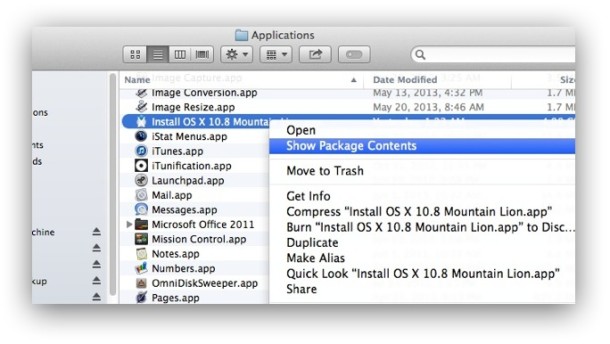
Explora fins a Continguts > SharedSupport i cerqueu el fitxer "InstallESD.dmg". Aquesta és la imatge de disc que necessitarem per crear un disc d'instal·lació d'OS X local o una unitat USB. Copieu-lo des del paquet d'instal·lació al vostre escriptori.
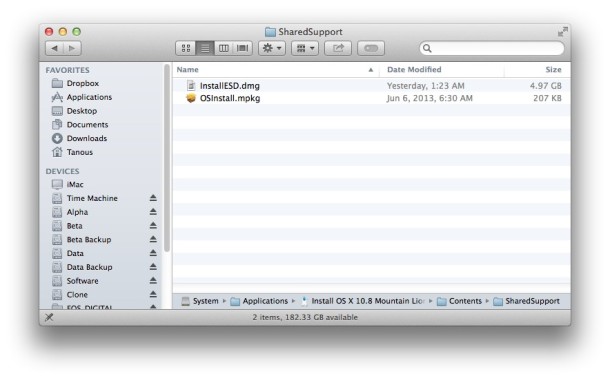
Ara haureu de decidir què voleu utilitzar per al vostre suport d'instal·lació. Una unitat USB és ràpida i duradora, però també podeu gravar la imatge en un DVD d'arrencada de doble capa. Un disc dur extern també és una opció, tot i que voldríeu crear una partició específicament per a l'instal·lador d'OS X per no malgastar tota la capacitat de la unitat. Per al nostre exemple, utilitzarem una unitat USB.
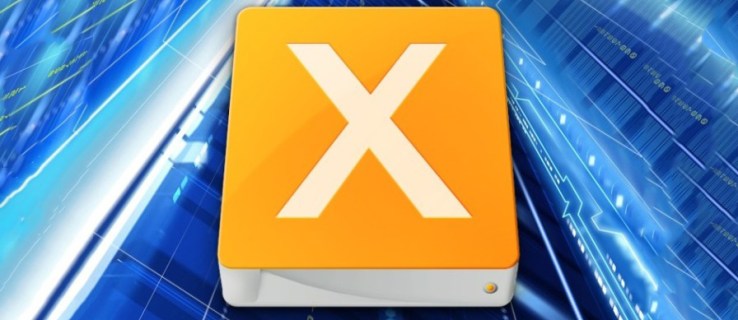
Creeu un instal·lador USB d'OS X
Munteu la vostra unitat o disc que trieu al vostre Mac i inicieu la Utilitat de disc. Cerqueu la vostra unitat de destinació a la llista de l'esquerra i seleccioneu la pestanya "Restaurar" a la dreta. Veureu dos camps: Font i Destinació. Arrossegueu la imatge InstallESD des del vostre escriptori i deixeu-la anar sobre el quadre Font, després arrossegueu la unitat USB de la llista a la Utilitat de disc i deixeu-la anar al quadre Destinació.
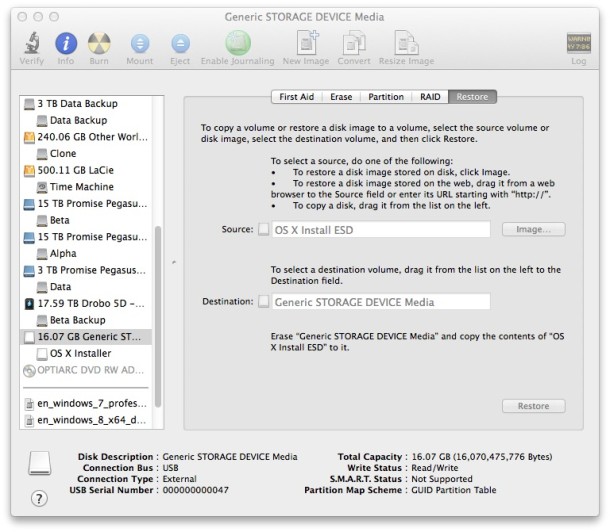
Això indica a Disk Utility que volem agafar el contingut de la imatge de l'instal·lador d'OS X i copiar-lo exactament a la nostra unitat USB. Premeu Restaurar per iniciar el procés. La Utilitat de Disc us avisarà que aquest procés suprimirà el contingut de la vostra unitat USB i us demanarà confirmació. Premeu Esborrar. Llavors, la Utilitat de disc us demanarà una contrasenya d'administrador. Introduïu-lo i, a continuació, asseieu-vos i espereu que finalitzi la restauració.
Creeu un DVD d'instal·lació d'OS X
Per crear un DVD d'instal·lació, inseriu un DVD de doble capa en blanc i obriu la Utilitat de disc. Trieu "Imatges" a la barra de menús i després "Gramar". La Utilitat de disc us demanarà quina imatge voleu gravar. Navegueu al vostre escriptori i trieu el fitxer InstallESD que heu copiat anteriorment i, a continuació, feu clic a "Enregistrar" per iniciar el procés.
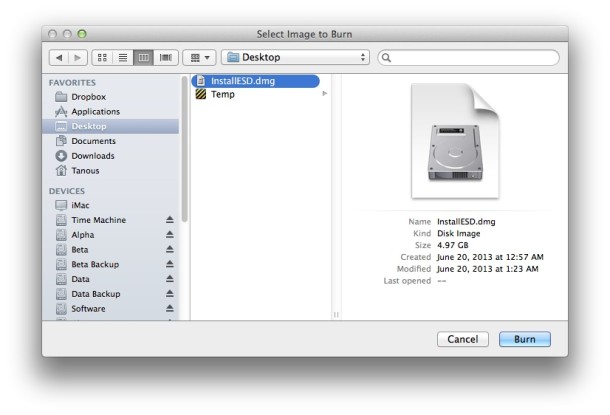
Un cop s'hagi completat qualsevol dels passos, tindreu un instal·lador d'OS X d'arrencada que podeu utilitzar per actualitzar ràpidament els vostres Mac en el futur sense haver de descarregar l'instal·lador de la Mac App Store.
Per utilitzar-lo, inseriu el disc o connecteu la unitat USB al vostre Mac. A continuació, reinicieu el Mac mentre manteniu premut Alt/Opció tecla del teu teclat. Mantingueu premuda la tecla fins que s'iniciï el gestor d'arrencada del Mac i us mostri els discs d'arrencada disponibles. Trieu el vostre instal·lador de DVD o USB i premeu Retorn. Ara s'iniciarà l'instal·lador d'OS X i tindreu l'opció de realitzar operacions de restauració o esborrar la unitat del Mac i instal·lar una còpia nova d'OS X.









